top of page
Rapporten basis
Hieronder staan artikelen die mogelijk kunnen helpen bij het bouwen van (snelle) rapporten op basis van Fast Reports.
Gebruikshandleidingen in het engels:
Voor de data heb ik dankbaar gebruik gemaakt van openbare datasets.
Gemeente Haarlem: www.haarlem.nl/opendata
Gemeente Utrecht: utrecht.dataplatform.nl
Voor extra artikelen kijk op Rapporten plus.
Rapporten basis: Tekst
Schermindeling
Rapporten basis: Tekst
In Eigenschap kan van het geselecteerde object de eigenschappen worden gewijzigd. Een object is iets wat in het Ontwerp of Data is vastgelegd.
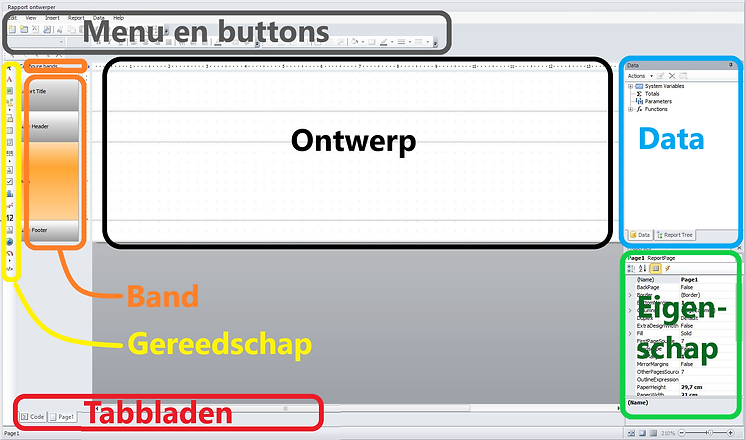
Verscholen achter Data bevind zich de Rapportstructuur. Dit is een interactief overzicht van de objecten die in het Ontwerp zijn opgenomen.
Band bevat een groep knoppen waarmee de banden in het rapport kunnen worden bediend. Deze banden zorgen voor de stroomlijning van de data en de onderverdeling van de pagina's.
Databronnen
Rapporten basis: Tekst
Door de namen van de connectie en de tabellen in te korten, maar herkenbaar te houden, zijn de andere objecten later makkelijker op te bouwen.
Omdat de databronnen onderling verbonden zijn kunnen er relaties tussen worden gezet.
De namen van de relaties zijn, in dit geval, na het aanbrengen niet duidelijk herkenbaar: PUT_STRENG en PUT_STRENG1. Via de eigenschappen kunnen de namen worden aangepast.
Lijstoverzicht
Rapporten basis: Tekst
Dit lijstoverzicht bevat enkele gegevens uit de PUT tabel: Putcode, Type en Maaiveldhoogte.
EvenStyle
Rapporten basis: Tekst
Het gebruik van een andere stijl voor de even regels zorgt voor een betere leesbaarheid.
Sorteren en filteren
Rapporten basis: Tekst
Hieronder wordt gesorteerd op de putcode.
Putten zijn putcode eruit gefilterd, net zoals types die niet tot het riool behoren.
Standaard zijn de expressies op C# gebaseerd:
&& voor AND
|| voor OR
== voor "is gelijk aan"
!= voor "is niet gelijk aan"
Relaties
Rapporten basis: Tekst
De 2 relaties die eerder in de databronnen zijn aangebracht worden hier gebruikt.
Normaal komen de gegevens goed in de juiste band terecht. Omdat er in dit rapport twee banden zijn zal er moeten worden aangegeven om welke relatie het gaat, die van de beginput of die van de eindput.
De eigenschap PrintIfDetailIsEmpty van de databand van de putten staat op "True". Hierdoor worden ook de putten getoond die géén aangesloten strengen aangesloten.
Op een eenvoudige manier staan hier per put alle bijbehorende bob's bij elkaar.
Groeperen
Rapporten basis: Tekst
Groeperen en samenvatten komen hier beiden aan bod.
De samenvatting in de header heeft in de eigenschap ProcessAt de waarde "GroupFinished" nodig, anders zal het totaal hier 0 zijn. Met de eigenschap ProcessAtt heb je bij elk object de keuze op welk moment de waarde moet worden bepaald.
Grafiek vaste series
Rapporten basis: Tekst
In onderstaande grafiek worden de gegevens gegroepeerd per wijk.
Bij 2 series met verschilende bereiken is het mogelijk om een tweede y-as te definiëren, zie hiervoor Resultaat 2 series.
Grafiek met dialoog
Rapporten basis: Tekst
In onderstaande grafiek wordt ook gebruik gemaakt van een automatische serie met hierin de wetenschappelijke namen van de bomen.
Omdat het om 160.000 bomen gaat, kan het lang duren voordat het dialoogscherm en het resultaat verschijnen. Op de pagina Rapporten plus wordt getoond hoe dit 25 keer sneller kan.
Matrix/kruistabel
Rapporten basis: Tekst
Het werk bij een matrix zit vooral in de opmaak. Met de shiftknop ingedrukt kan je meervoudig selecteren.
Het is ook mogelijk om waarden naast elkaar te zetten. Bijvoorbeeld aantallen en lengtes, zie hiervoor Resultaat met 2 waarden.
Tips
Rapporten basis: Tekst
Naar PDF
Via "Afdrukken" naar PDF levert aanzienlijk kleinere bestanden op dan via "Opslaan als".
Groeperen complexe objecten
Objecten die een eigen verbinding met de databronnen hebben (grafieken en matirices) kunnen worden gegroepeerd in een Groepsvoettekstband.
Foutopsporing
Tijdens het opvragen van het Voorbeeld kunnen er foutmeldingen optreden. In de foutmeldingen wordt dan meestal het object vermeld, bijvoorbeeld Text1.
Deze kan dan via de interactieve Rapportstructuur worden opgezocht.
Tabellen
Tabellen kunnen van pas komen bij het maken van een nette opmaak.
Sorteren
Keuzelijsten in het dialoogscherm kunnen voor het gebruikersgemak worden gesorteerd. De eigenschap hiervan staat default op False.
bottom of page